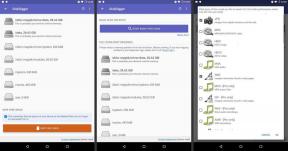Kā veikt piezīmes Galaxy Note5, izmantojot S Pen
Miscellanea / / December 02, 2021
Katru gadu Note iznāk ar labākām specifikācijām, labāku irbuli un uzlabotas piezīmju veikšanas funkcijas. Šis gads nav izņēmums. Note5 ir pilnīgi jauns mehānisms mijiedarbībai ar S Pen. Jums vienkārši jānoklikšķina un jāizvelk. Tas ir viegli un gludi.

Nav svarīgi, vai jūs rakstāt īss veicamo darbu saraksts S Pen darbojas labi. Uz S Pen ir tikai viena poga, un tā ir paredzēta, lai atvērtu peldošo Air Command izvēlni.
Ja nesen iegādājāties Note5 un neesat pārliecināts, kā tieši jums vajadzētu izmantot piezīmju veikšanas funkcijas, sekojiet līdzi.
Ekrānuzņēmums un anotācija: Uzziniet, kā ņemt ekrānuzņēmumu ritināšana un to anotēšana izmantojot savu Note5.
1. Screen Off Piezīmes

Note5 ir ļoti ērta funkcija ātrai piezīmju veikšanai. Kad ekrāns ir izslēgts, vienkārši izvelciet S Pen. Šajā tumšajā režīmā ekrāns iedegsies, un jūs varēsiet uz tā rakstīt jebko. Tiklīdz ievietosiet S Pen atpakaļ, piezīme tiks saglabāta kā piezīme.

2. Ātru piezīmju veikšana
Kad izmantojat tālruni un izvelkat S Pen, tiks parādīta izvēlne. Pieskarieties
Darbības piezīme opciju ar savu S Pen, un jūs nonāksit pazīstamajā dzeltenajā piezīmju grāmatiņas režīmā.The Pildspalva opcija tiks atlasīta jūsu vietā. Jūtieties brīvi zīmējiet svētku logotipus. Pieskarieties Pildspalva opciju vēlreiz krāsu opcijām.

Darbības piezīme ir lietotnes S Note mini versija. Piezīme peld pāri visam pārējam. Varat satvert mazo rokturi un pielāgot tā izmēru, lai redzētu, kas atrodas zem tā.

Nospiežot sākuma pogu, izvēlne pāriet peldošā režīmā, līdzīgi kā Facebook Messenger tērzēšanas galvās. Pieskarieties tai vēlreiz, lai atgrieztos pie piezīmes. Tas ir ļoti noderīgi, ja ātri vēlaties kaut ko apskatīt.
Vēl viens veids, kā ātri veikt piezīmes: Izmēģini balss piezīmes vai automatizējiet piezīmju veikšanu, izmantojot Do Note.
3. Izmantojot S Note
Šī ir Galaxy Note kroņa dārgakmens. Lietotne S Note parāda visu piezīmju sarakstu, un varat sākt jaunu, pieskaroties + pogu.


Piezīmju veikšana lietotnē ir daudz funkcijām bagātāka. Pieskaroties Pildspalva opcija atklāj iespējas pārslēgties starp pildspalvas veidu, uzgaļa izmēru un īpašu krāsu atlasītāju.
S Note arī atvieglo jaunas lapas pievienošanu un ātru pārvietošanos starp tām.


Visbeidzot, jūs pat varat mainīt piezīmes fonu. Pieskarieties izvēlnes pogai ar trīs punktiem un atlasiet Fons. Šeit varat izvēlēties dažādu izkārtojumu, piemēram, uzdevumu sarakstu, kā arī mainīt krāsu.
4. Parakstiet vai komentējiet PDF failu
Ja esat biznesa cilvēks, jūs bieži parakstāt savu vārdu. Ja pa pastu saņemat daudz PDF līgumu, Note5 padarīja visu daudz vienkāršāku.

Ikreiz, kad pirmo reizi mēģināt atvērt PDF failu, viena no iespējām būs Rakstīt PDF formātā. Izvēlieties to, un PDF tiks atvērts ekrānā, kas līdzīgs S Note. Tagad izvelciet irbuli un uzrakstiet virs tā. Krāns Saglabāt un izmaiņas tiks saglabātas sākotnējā failā.

Varat arī izmantot šo funkciju, lai komentēt jebkuru PDF failu tu gribi. Tas ir noderīgi, lai izceltu dokumentus un veiktu piezīmes.
5. Bonuss: īsceļu pievienošana gaisa komandai
Izvelkot S Pen, jūs redzēsit izvēlni Air Command. Varat pieskarties Pievienojiet saīsnes pogu, lai pievienotu trešās puses rakstīšanas lietotni, kuru vēlaties bieži izmantot. Lai pielāgotu citus iestatījumus, pieskarieties Gear ikona apakšējā kreisajā stūrī.
Kādam nolūkam jūs to izmantojat?
S Pen ir lieliski piemērota, lai ātri pierakstītu lietas, kad nevēlaties iesaistīties kognitīvā slodzē, atverot lietotni un pieskaroties Rediģēt pogu.
Kādiem uzdevumiem jūs izmantojat S Pen? Dalieties ar mums mūsu forumā.